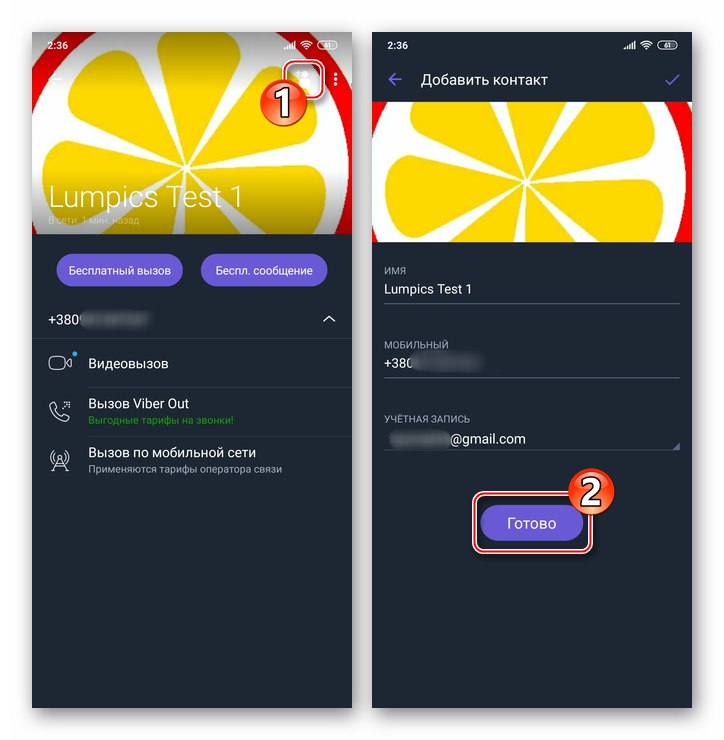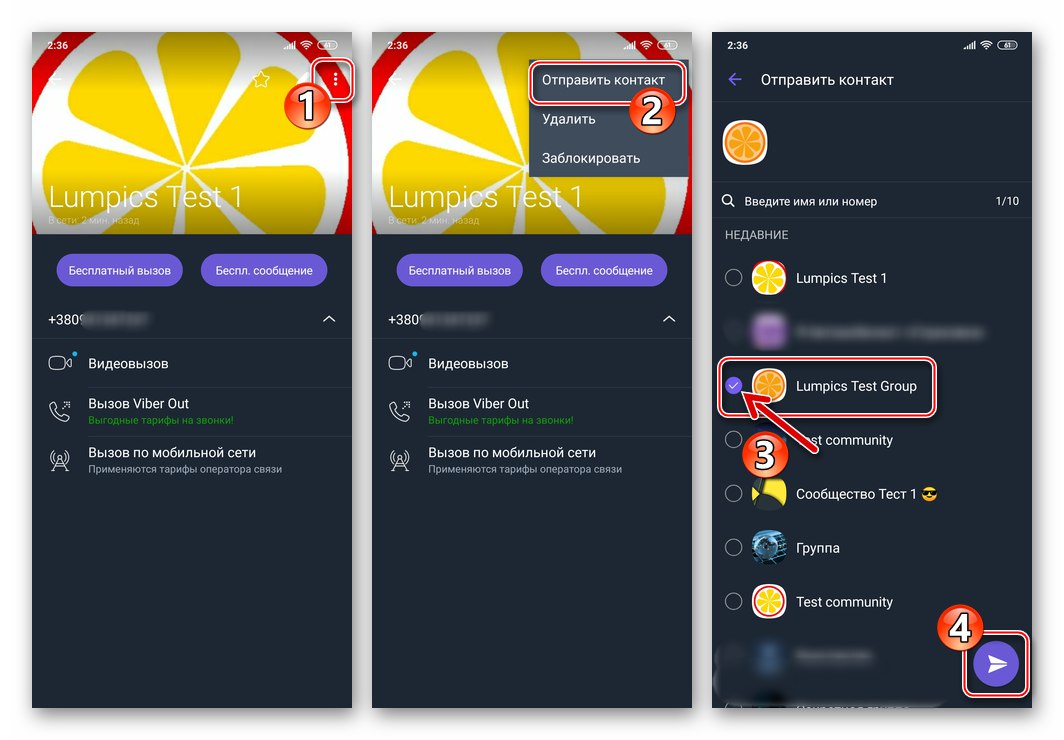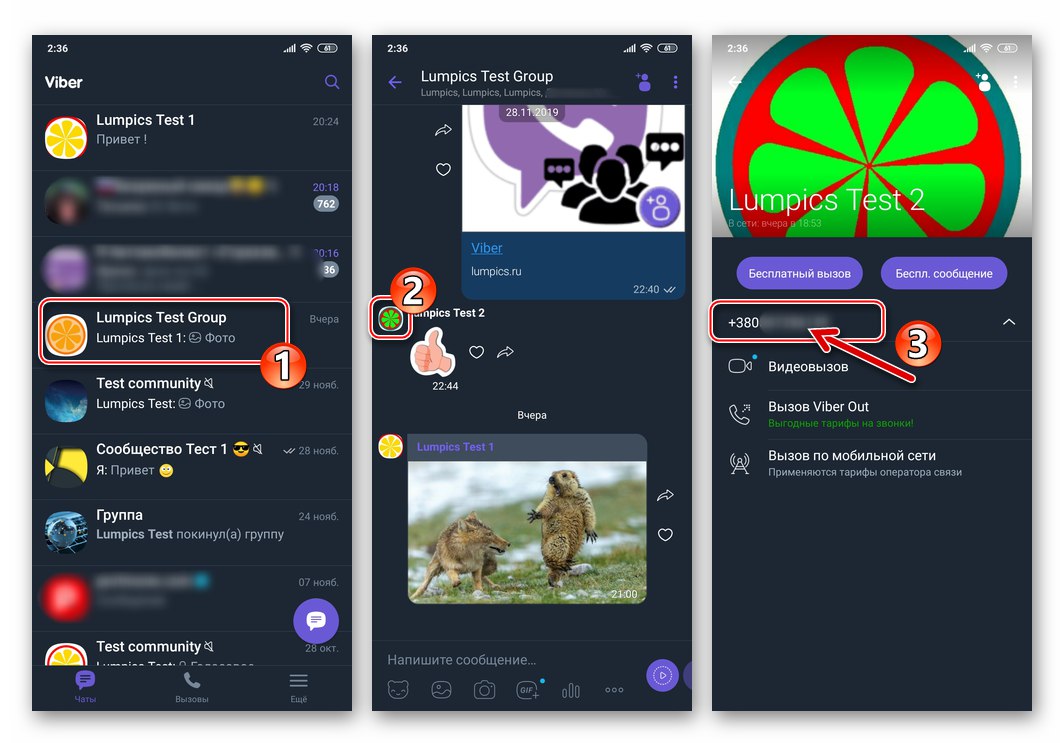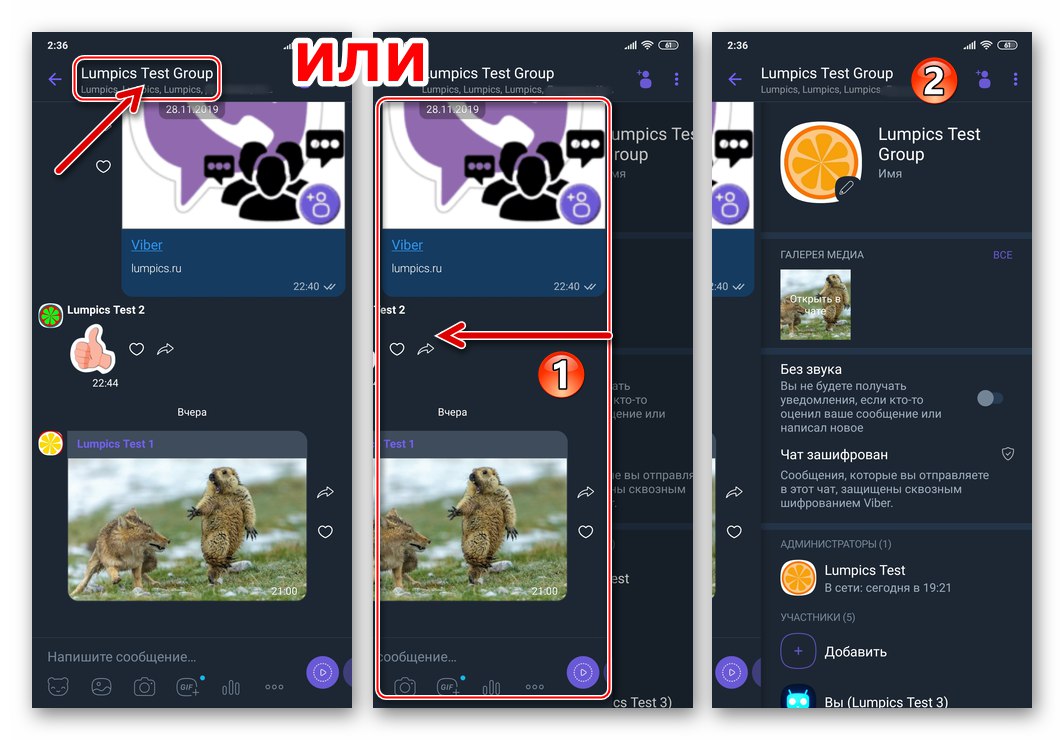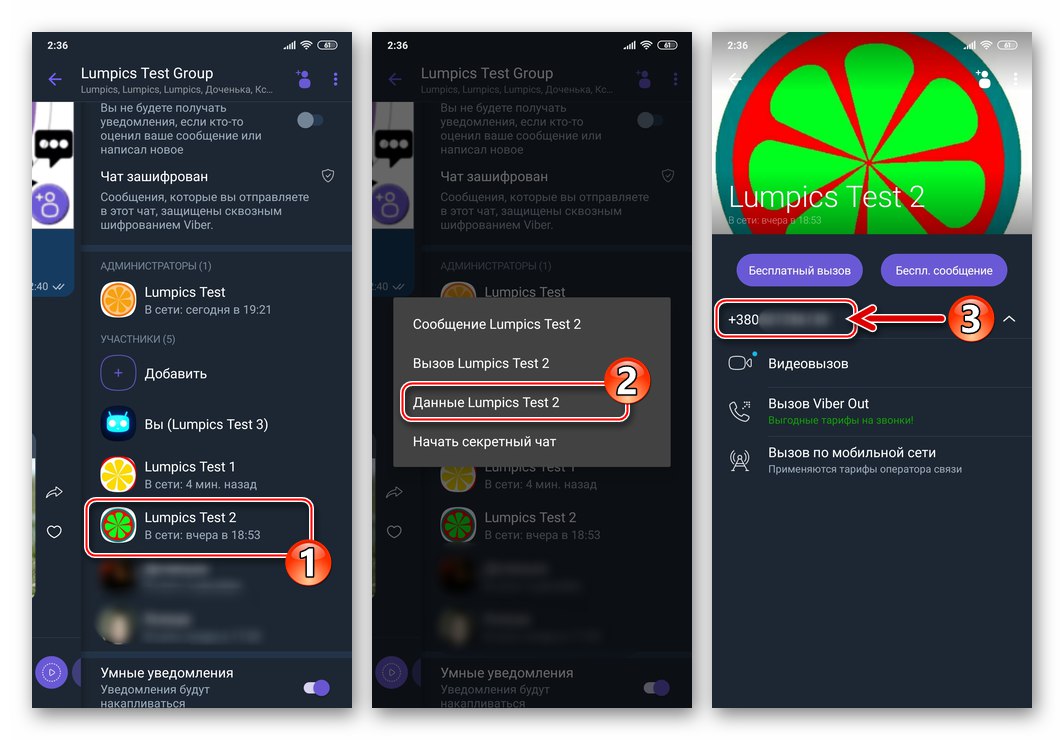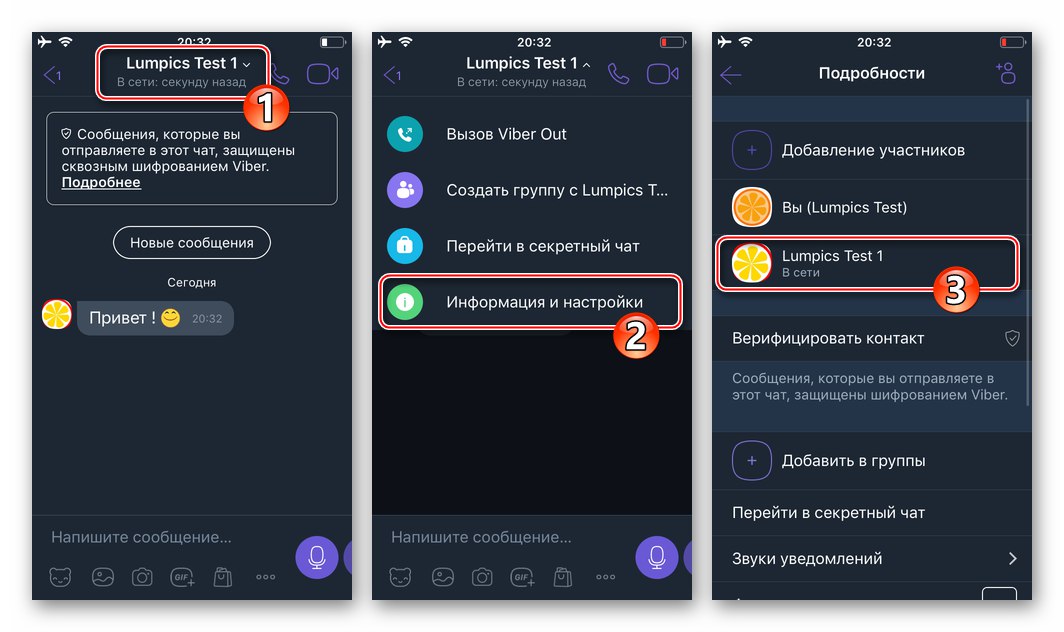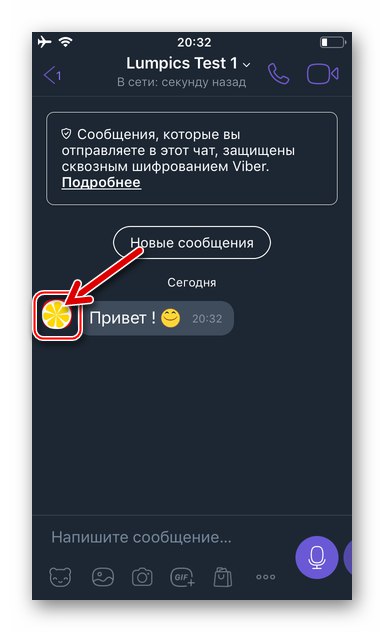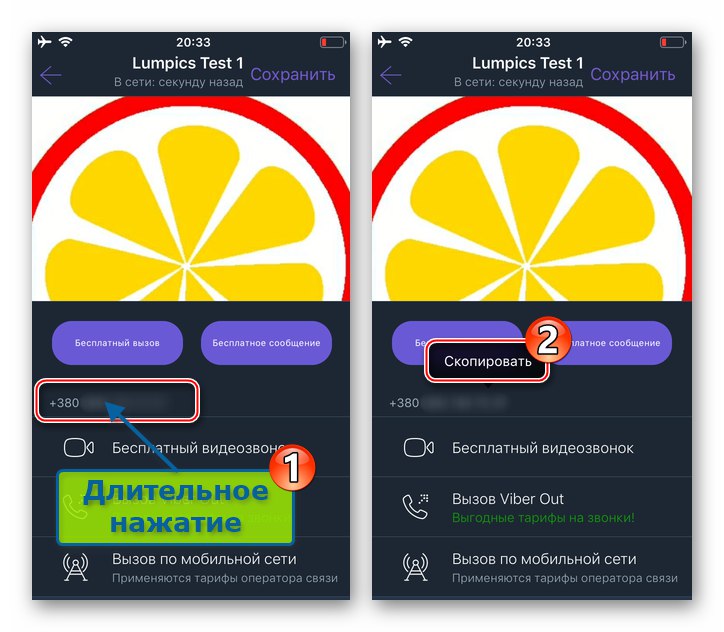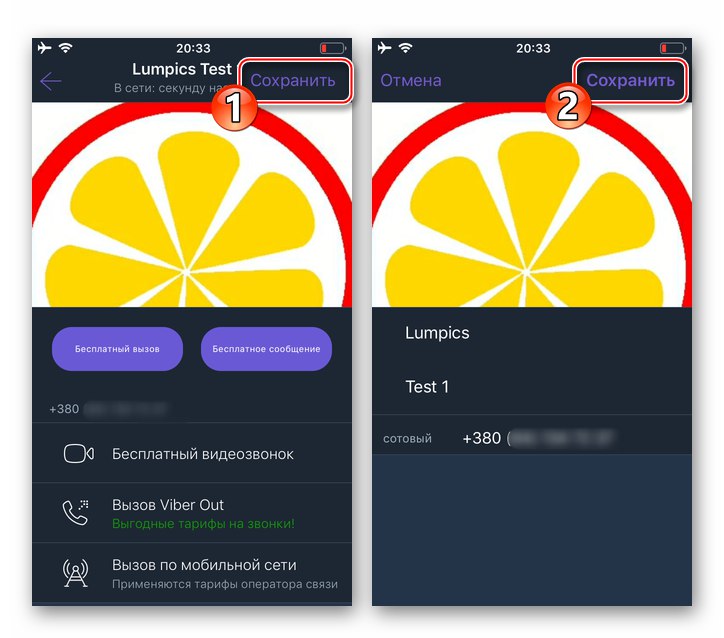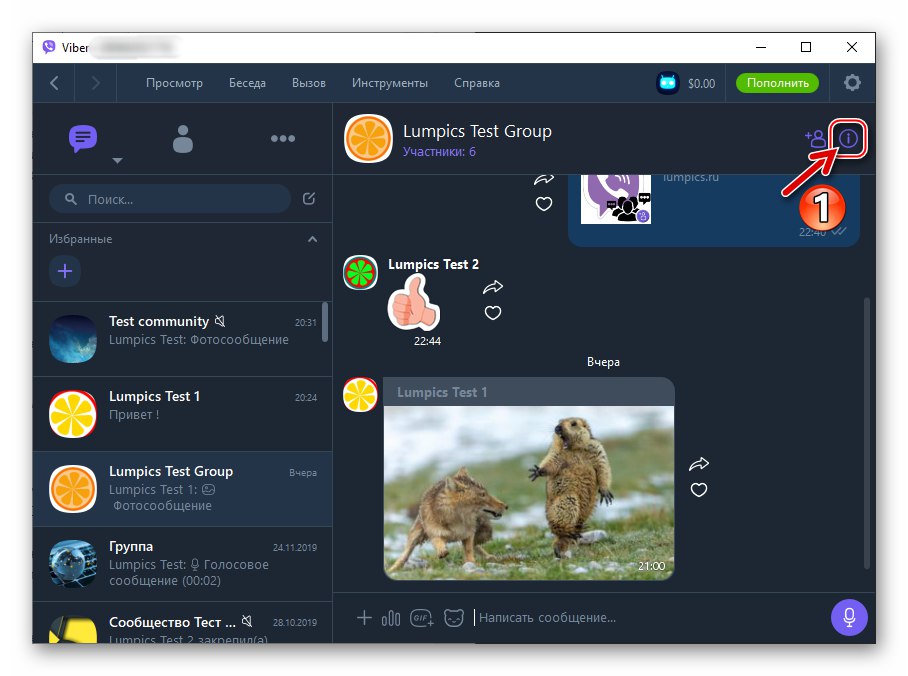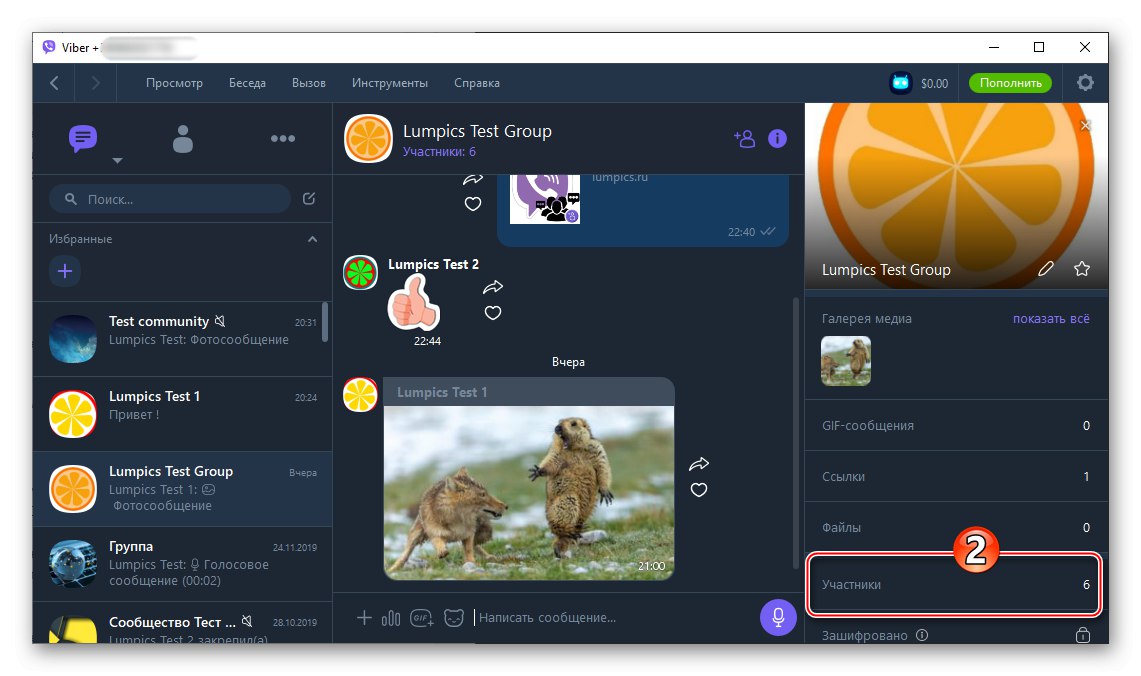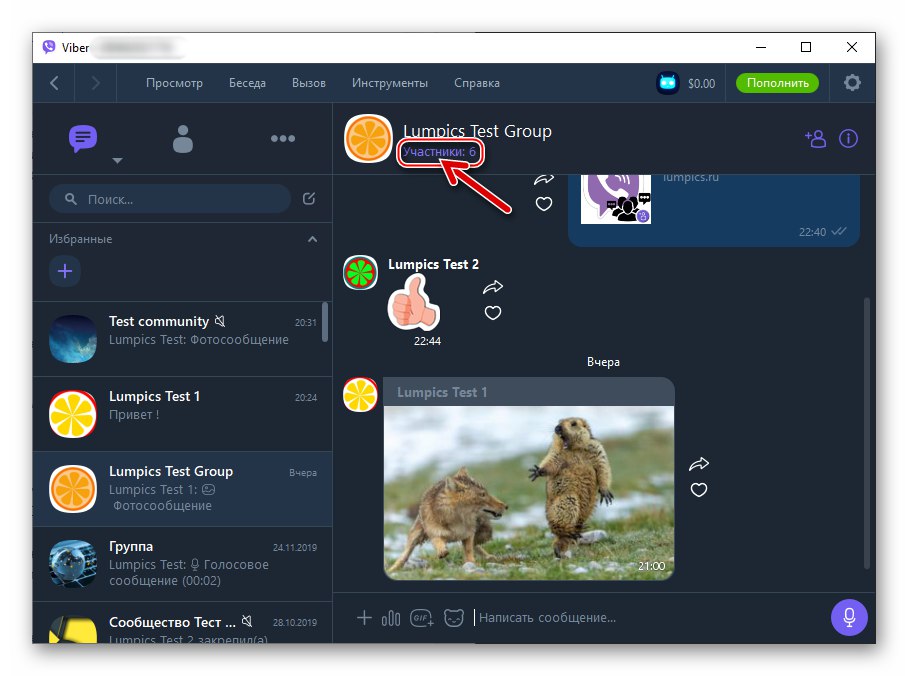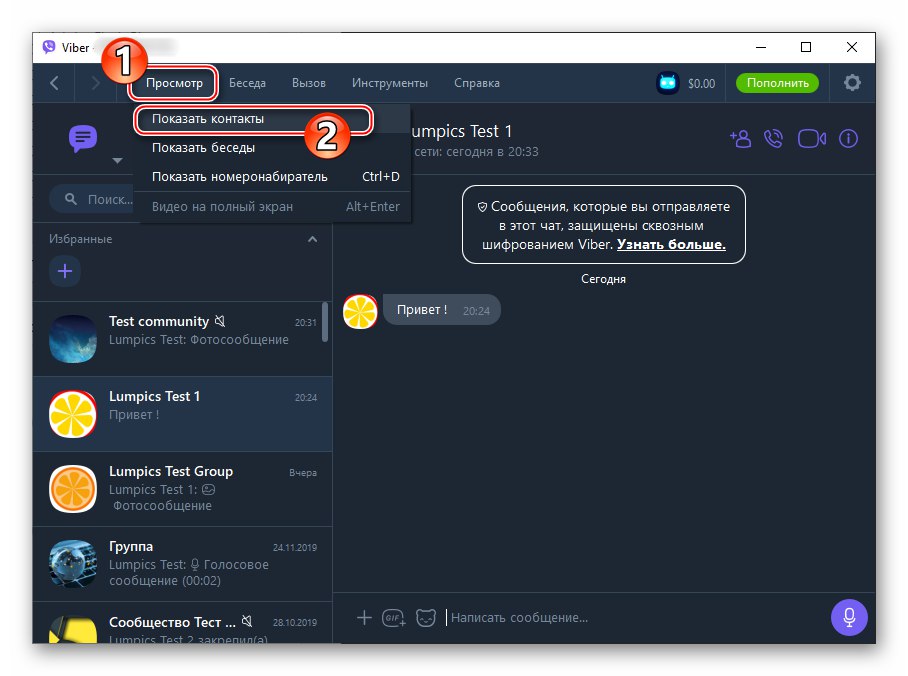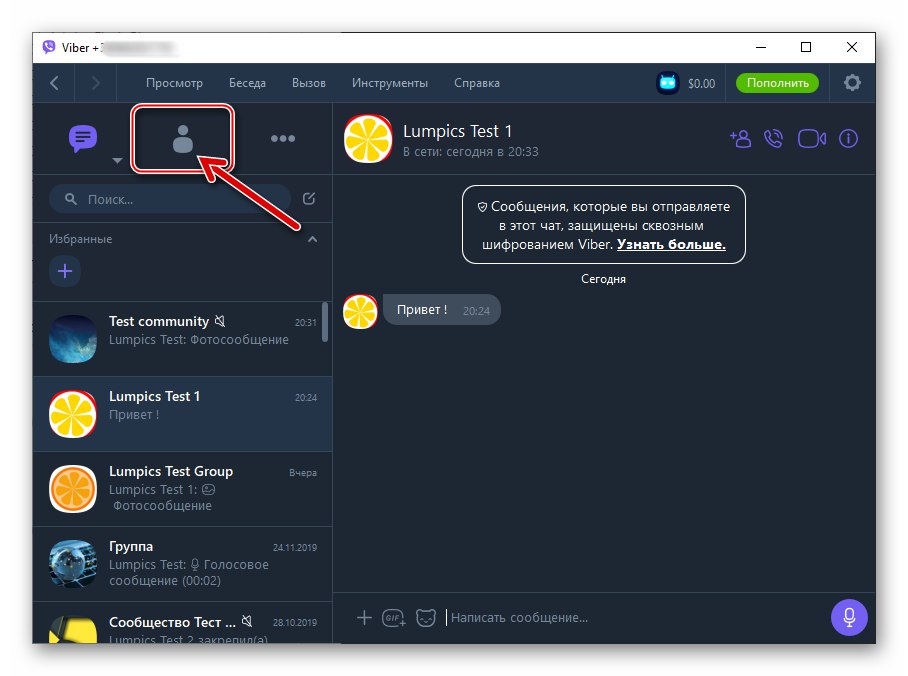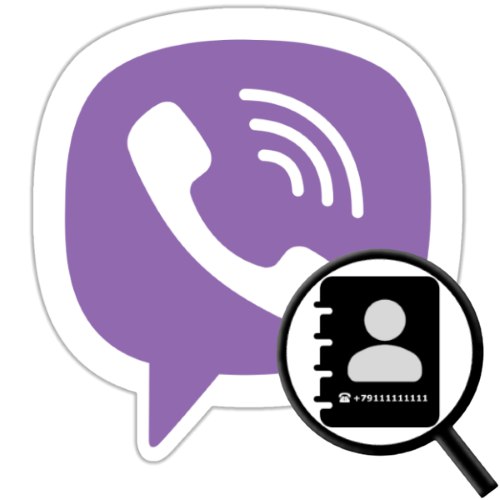
У процесу размене порука путем Вибера, понекад постоји потреба за прегледом и копирањем ИД саговорника, односно телефонског броја који користи као пријаву у мессенгер. Ове податке није тешко добити, а у овом чланку ћемо вам показати како се то ради помоћу апликација Вибер за Андроид, иОС и Виндовс.
Како сазнати број телефона саговорника у Виберу
Вибер је дизајниран на такав начин да идентификатори особа које су у контакту са њим заправо нису скривени у дијалозима и групним ћаскањима, али нису доступни за преглед свима који то желе заједнице (осим информација уписано у адресар гласника особа заинтересована да их прими). Читав процес сазнавања података саговорника из прва два назначена комуникациона канала своди се на неколико додира на екрану Андроид уређаја или иПхонеа или кликова на елементе интерфејса у прозору Вибер на рачунару. Упутства за решавање проблема изражена у наслову чланка за власнике три наведене врсте уређаја дата су редом у наставку.
Андроид
Да бисте видели број телефона саговорника у Вибер за Андроиду зависности од врсте преписке коју имате са њим (дијалог или учешће у истом групном ћаскању), мораћете да следите једну од доле наведених препорука.
Метод 1: Дијалог
- Покрените Вибер за Андроид и идите на разговор са идентификованим учесником месинџера.
- Затим тапните на име друге особе које се налази на врху екрана, а које је уједно и заглавље ћаскања, да бисте отворили таблу са детаљима и функцијама. Поред тога, можете позвати листу опција применљивих на дијалог кликом на три тачке у врху екрана с десне стране и одабиром ставке "Информације" у менију који се отвори.
- Додирните име другог корисника у тој области "УЧЕСНИЦИ" панел приказан на екрану. То је све - на контакт картици коју сада приказује мессенгер, потребни идентификатор се приказује испод дугмади "Бесплатан позив" и „Бесплатна порука“, односно проблем изражен у наслову нашег чланка сматра се решеним.
- Додатно. Без затварања контакт картице имате прилику да:
- Додајте податке другог члана Вибера у адресар свог месинџера, ако то раније није учињено - да бисте то урадили, додирните одговарајућу икону у пределу са фотографијом саговорника, а затим кликните на "Готово".
- Пошаљите податке о особи путем гласника након што сте их сачували у свом "Контакти" другом члану Вибера. Да бисте то урадили, додирните три тачке у подручју аватара, отворите мени, изаберите у њему „Пошаљи контакт“, а затим наведите примаоца информација у отвореном адресару и додирните дугме "Пошаљи".
![Вибер за Андроид чува податке другог корисника у Мессенгер контактима]()
![Вибер за Андроид шаље број телефона другог корисника у цхат мессенгер-а]()
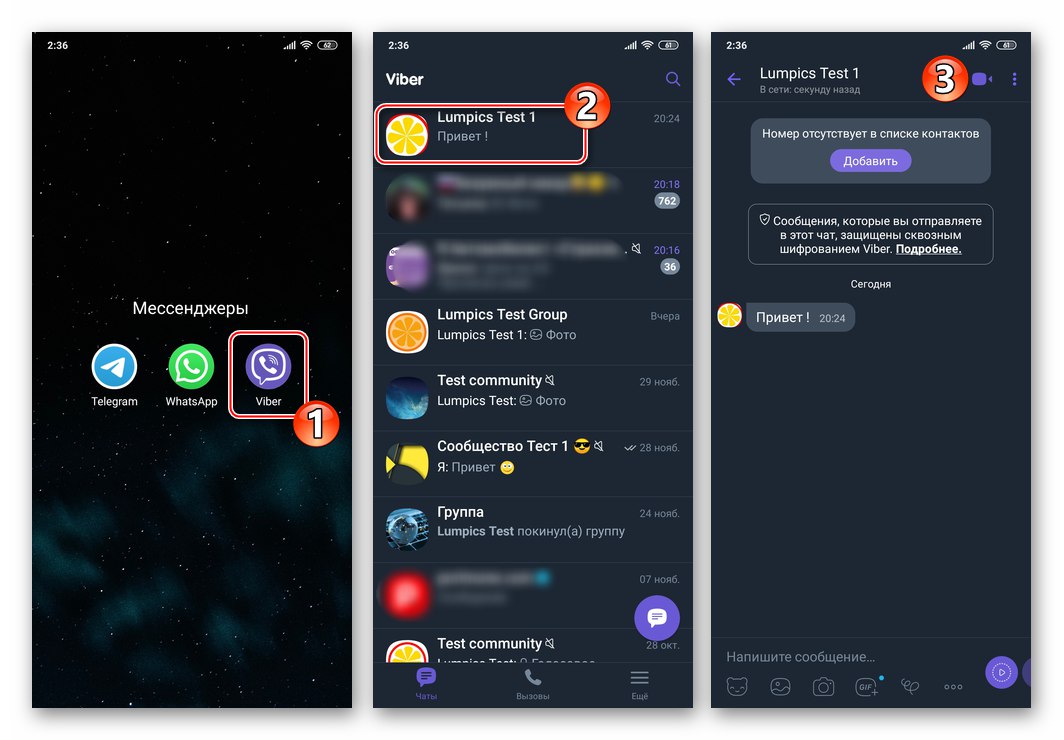
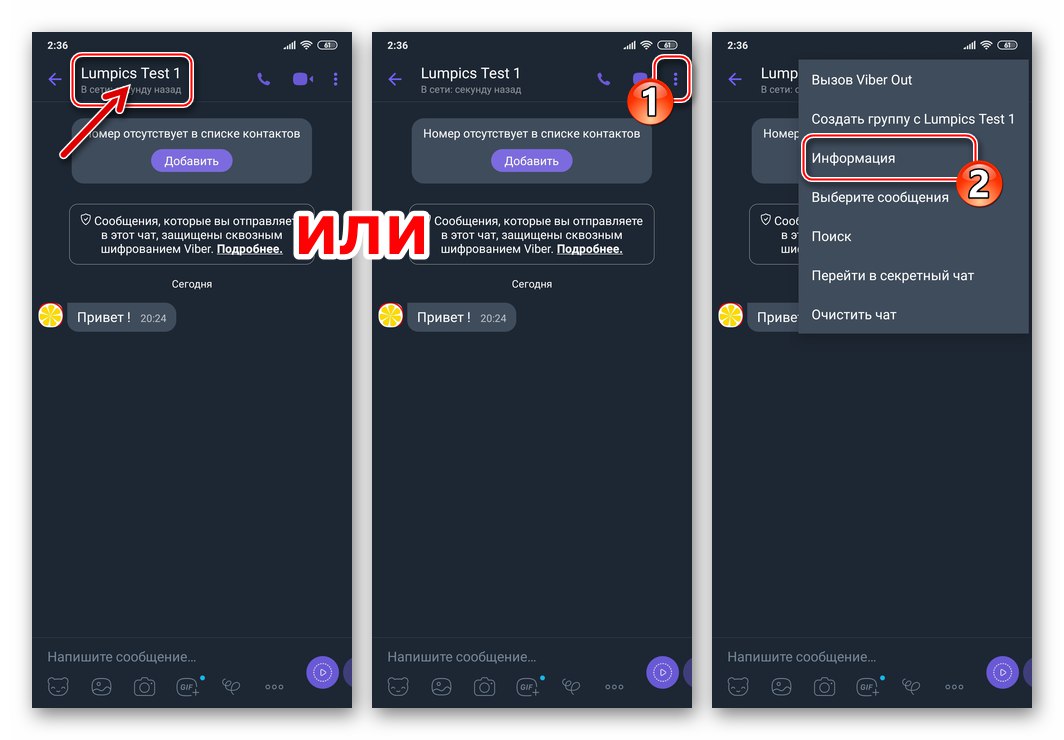
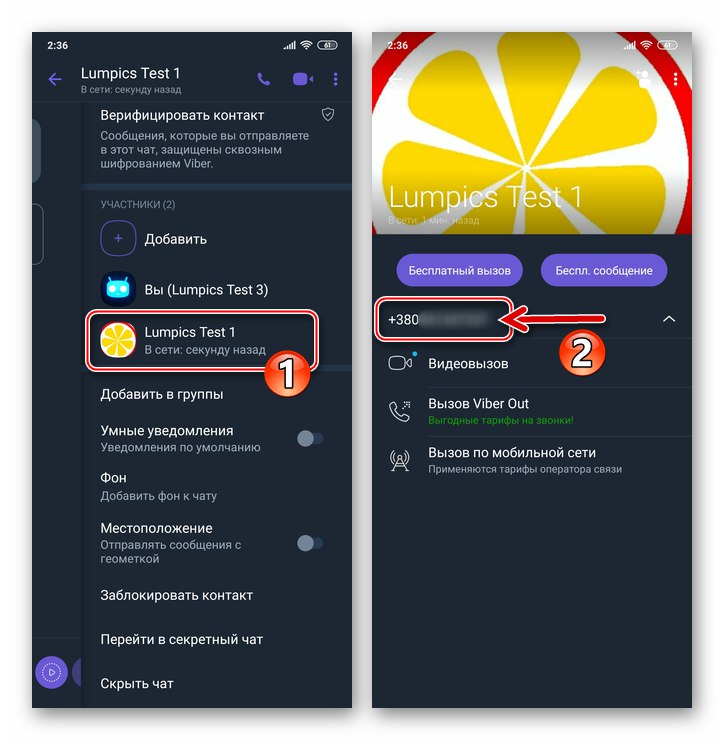
Метод 2: Групно
Када комуницирате у ћаскању у којем има више од две особе (у редовној групи), могуће је сазнати идентификатор сваког од њих помоћу једне од две технике:
- Идите у групно ћаскање и додирните аватар особе која га је написала лево од било које долазне поруке. Овим ћете одмах отворити контакт картицу која показује број корисника регистрованог у Виберу и отворити приступ могућностима описаним у параграфу 4 претходног упутства из овог чланка.
![Вибер за Андроид прегледавајући телефонски број учесника групног ћаскања у месинџеру]()
- Ако не видите поруке идентификованог корисника у ћаскању и не можете да га пронађете, али се истовремено сећате имена пошиљаоца (псеудоним у мессенгеру), идите да бисте прегледали потребне информације са листе чланова групе:
- Додирните име групног ћаскања у врху екрана или превуците област за поруке улево.
- Пронађите име особе коју тражите у том подручју "УЧЕСНИЦИ" плочу која се отвори и додирните је. Из менија који се појави одаберите „УСЕР_НАМЕ подаци“ - ово ће вас одвести на екран са информацијама које тражите.
![Вибер за Андроид групно ћаскање - позовите таблу са информацијама]()
![Вибер за Андроид прегледајте број телефона члана групе са листе корисника ћаскања]()
иОС
Да бисте сазнали потпуне информације о особи која је регистрована у гласнику путем програма Вибер за иПхоне, прођите кроз један од два доленаведена пута, у зависности од врсте ћаскања где сте у контакту са саговорником.
Метод 1: Дијалог
- Покрените Вибер у иОС окружењу и отворите разговор са идентификованом особом.
- Даље акције су две варијанте.
- Кликните на наслов ћаскања, односно на име саговорника у врху екрана, и изаберите „Информације и подешавања“ у менију који се отвори. Додирните другог учесника у конверзацији гласника испод вашег имена.
- Или додирните фотографију особе регистроване у Виберу, која се налази лево од сваке поруке коју је послао у ћаскање.
![Вибер за иОС прегледавање броја телефона саговорника са екрана са детаљима ћаскања]()
![Вибер за иОС фотографија саговорника у ћаскању близу поруке која му је послата]()
- На овоме се наш задатак може сматрати решеним. Телефонски број који ваш саговорник користи као идентификатор у мессенгеру приказује се на екрану који се отвара испод функцијских тастера "Бесплатан позив" и „Бесплатна порука“.
- Поред прегледа телефонског броја, екран који се отворио као резултат горе наведених корака даје вам могућност да:
- Копирајте број у иОС међуспремник. Да бисте то урадили, дугим додиром на идентификатор позовите контекстуални мени из једне ставке, а затим додирните "Копирај".
- Додајте податке другог корисника у свој адресар, ако то раније није учињено. Да бисте то урадили, двапут додирните "Сачувати" - у горњем десном углу картице са подацима и на истом месту на следећем екрану који се отвори.
![Вибер за иОС копира број са контакт картице]()
![Вибер за иОС чува податке другог корисника мессенгер-а у адресару]()
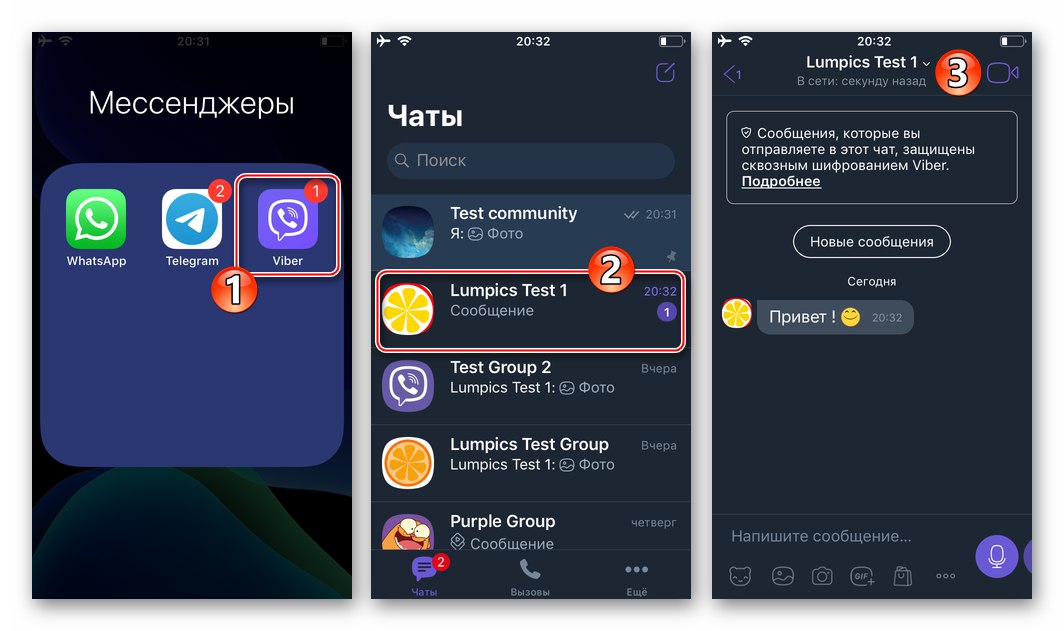
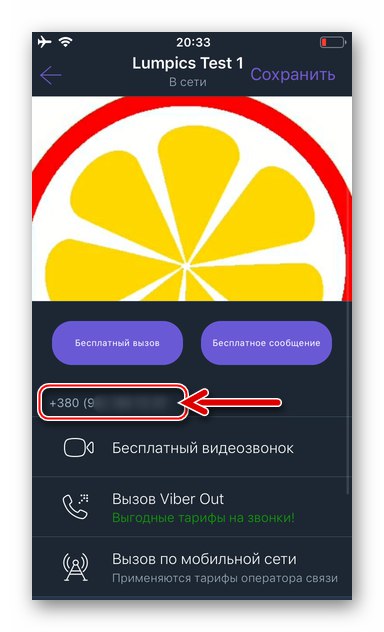
Метод 2: Групно
У групама се манипулације које укључују откривање телефонског броја другог учесника у мессенгер-у заправо изводе према алгоритму који је предложен горе, а који је применљив у разговору лицем у лице путем Вибера.
- Отворите групно ћаскање у гласнику и тапните на аватар особе која му је послала било коју поруку.
- Ако не можете да пронађете поруку, идите на листу чланова групе тапкајући њено име у врху екрана. Пронађите име или псеудоним особе која се може идентификовати у том подручју "Учесници" на екрану који се отвори, додирните га и изаберите „УСЕР_НАМЕ подаци“ у менију који се појави.
- Са отворене картице, која приказује податке особе регистроване у Виберу, можете извршити исте радње као и са оном добијеном из дијалога, односно копирати број и по потреби додати контакт у свој адресар, поступајући како је описано у параграфу 4 претходног Погледајте упутства из овог чланка.
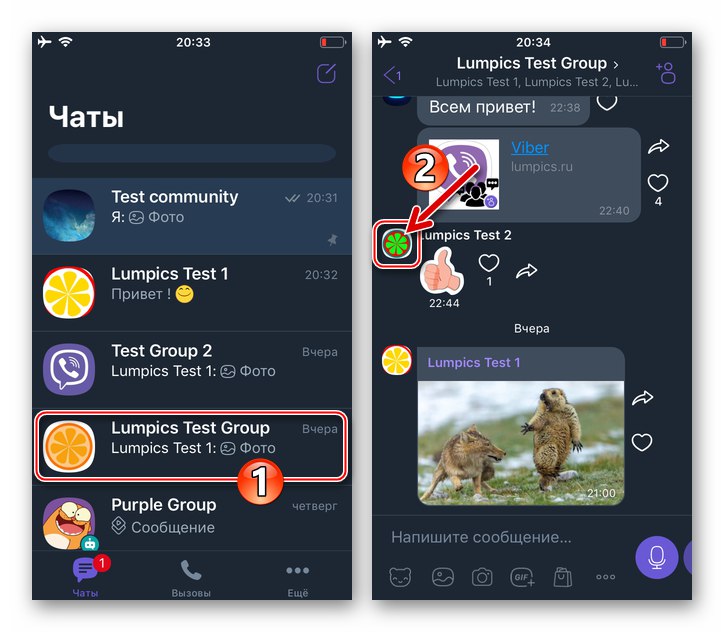
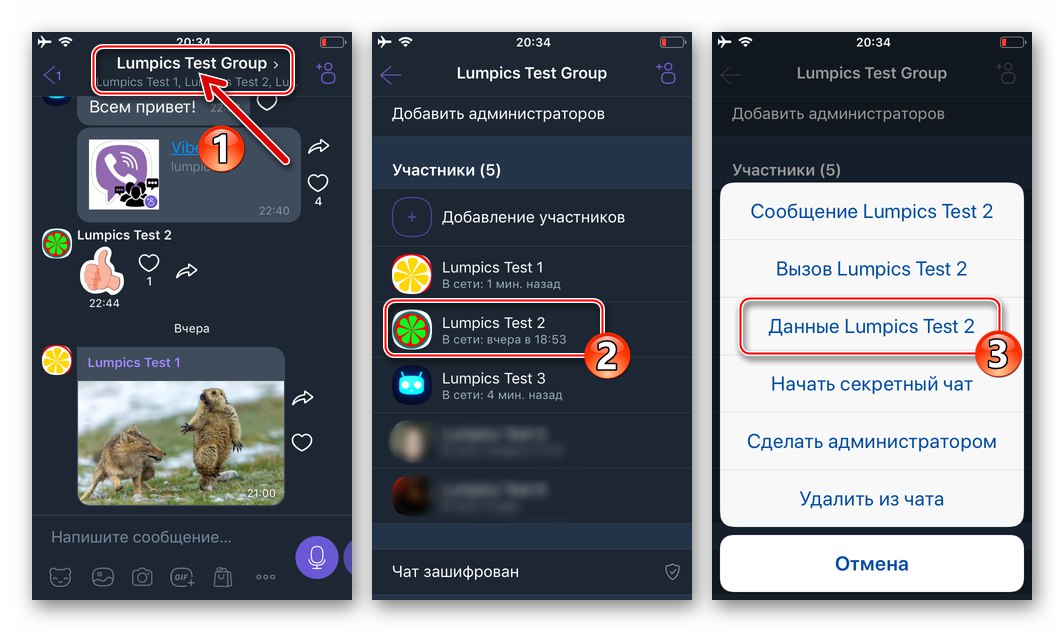
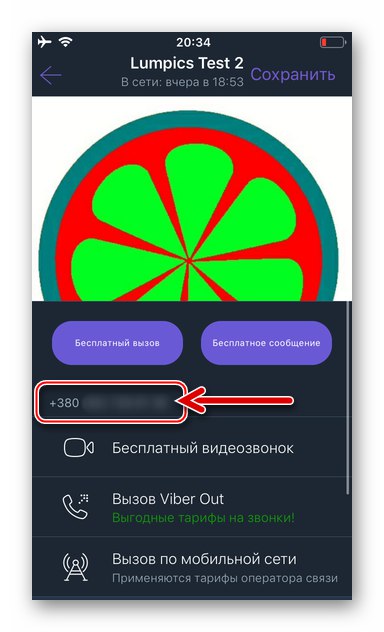
Виндовс
У програму Вибер за ПЦ добијање информација о одређеном саговорнику није теже него у горе описаним варијантама гласника за мобилне оперативне системе.
Метод 1: Дијалог
- Идите на ћаскање са корисником чији ИД сазнате кликом на име на листи лево од прозора Вибер за Виндовс „Разговори“.
- Пређите курсором миша преко статуса који емитује други члан Вибера „Онлине“ - натпис који се налази под именом саговорника изнад подручја са преписком.
- Као резултат, мрежни статус ће се променити у жељени телефонски број.
- Ако десним тастером миша кликнете на ИД особе регистроване у мессенгеру приказаном након довршења претходних корака упутства, моћи ћете да "Копирај" информације у Виндовс међуспремник.
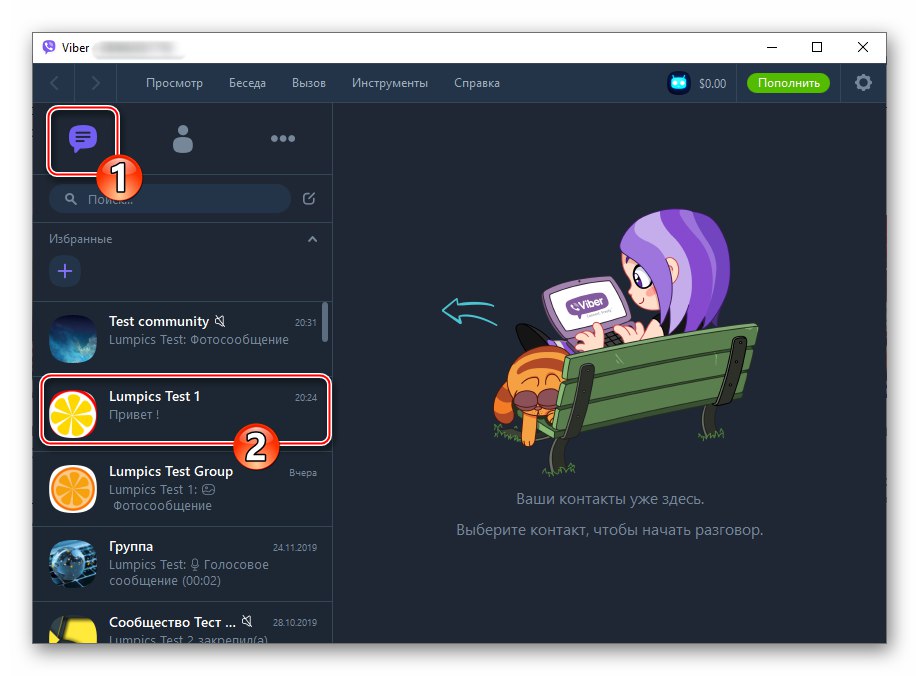
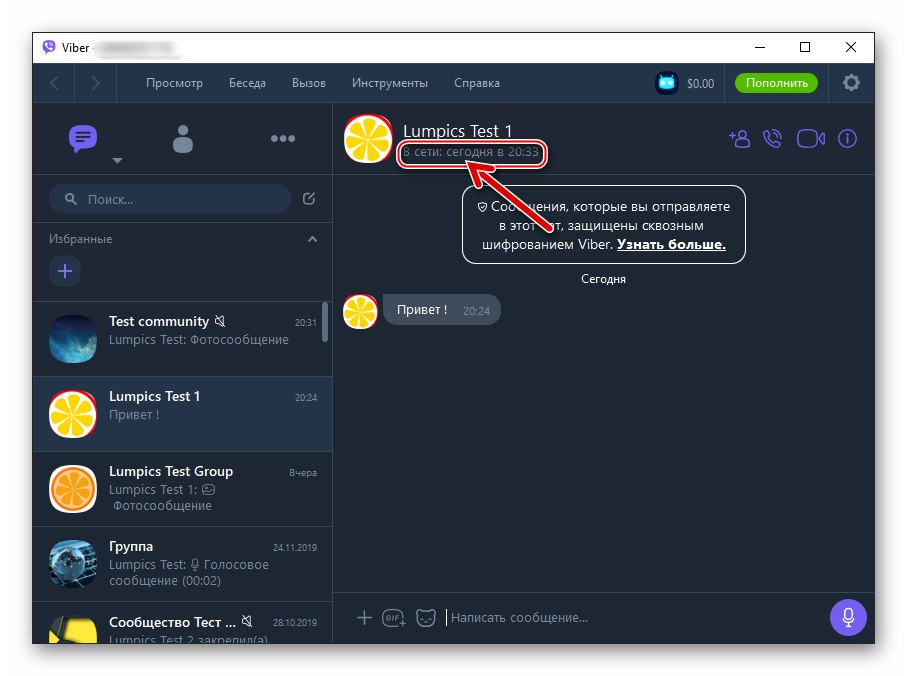
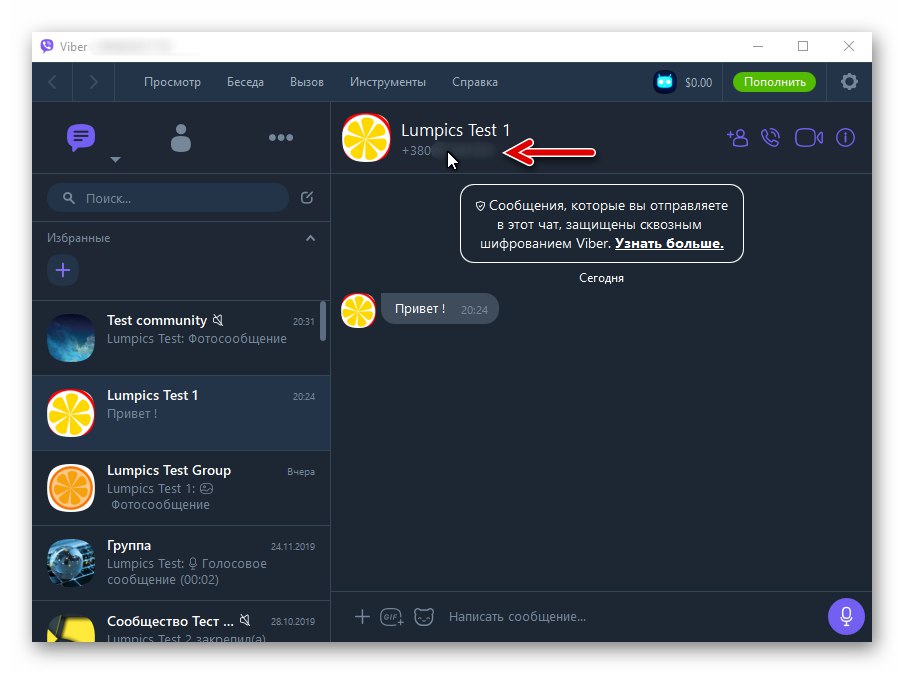
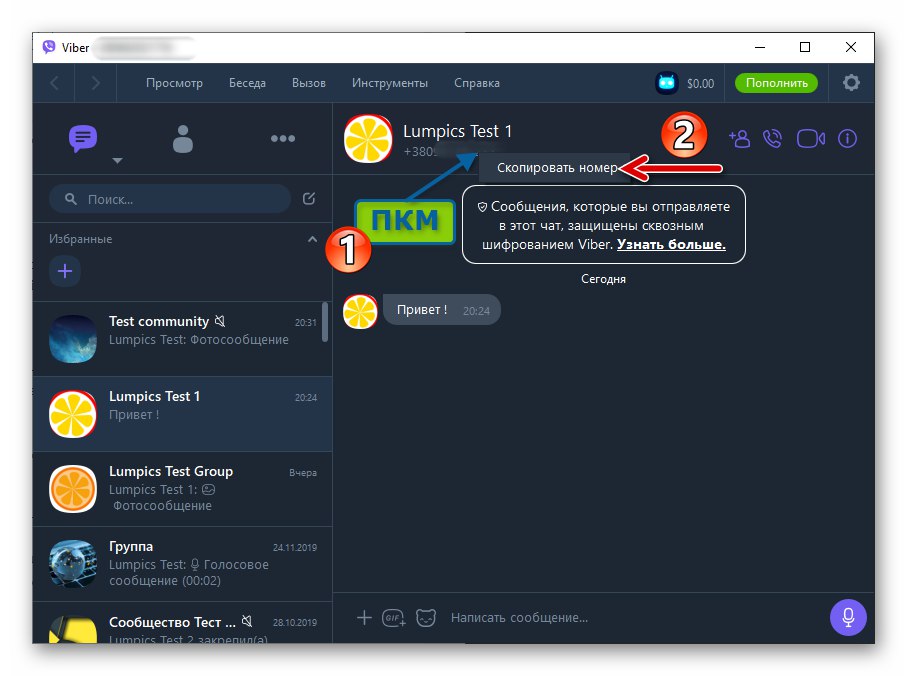
Метод 2: Групно
У процесу размене порука путем групног ћаскања постоје два начина да се сазна број једног или другог његовог учесника.
Порука
- Идите у групу и пронађите поруку коју јој је доставио идентификовани корисник.
- Пређите мишем преко фотографије учесника лево од његове поруке.
- Као резултат, појавиће се прозор који приказује увећани аватар и два дугмета - кликните на икону у њему "Порука".
- Тако ћете бити одведени у дијалог, где можете видети број друге особе регистроване у Виберу, следећи упутства наведена у чланку горе у чланку "Метод 1".
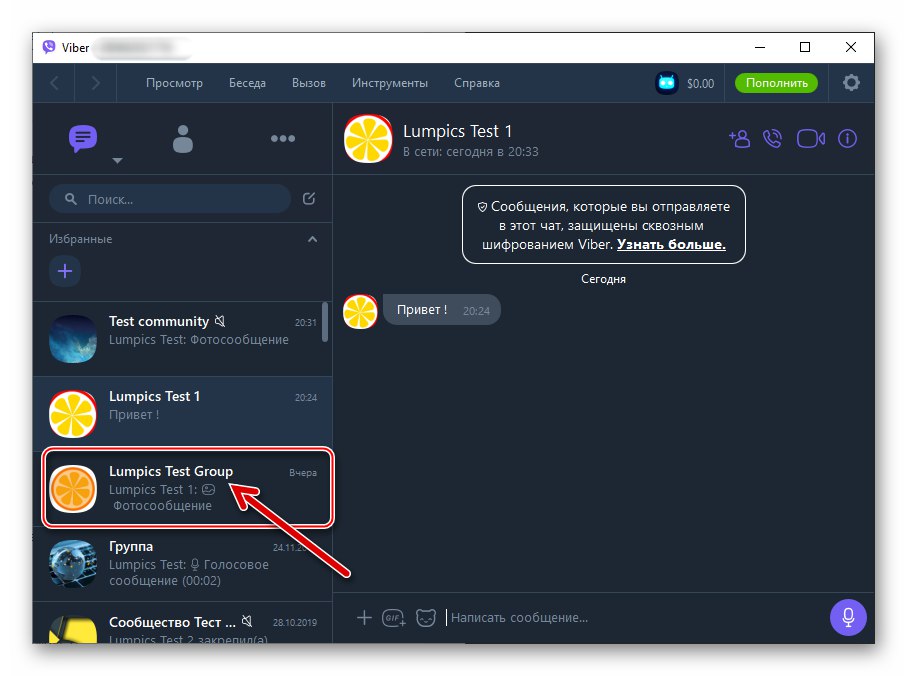
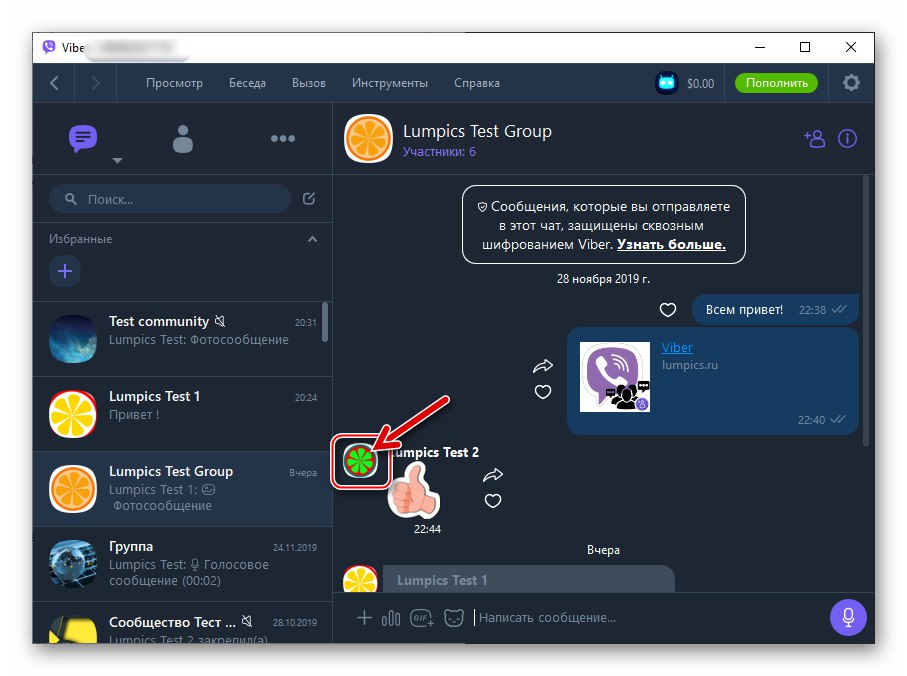
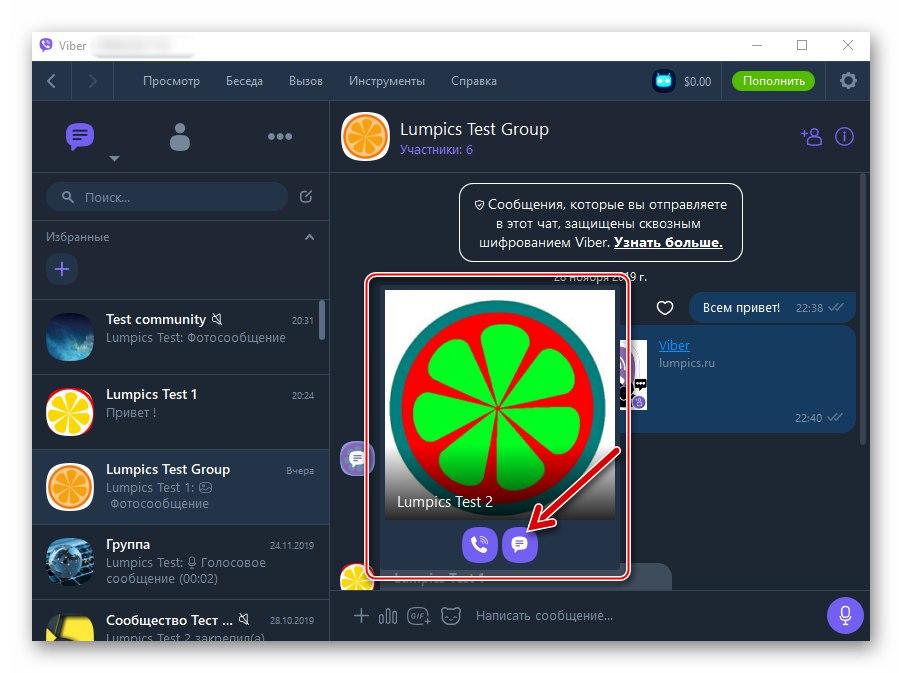
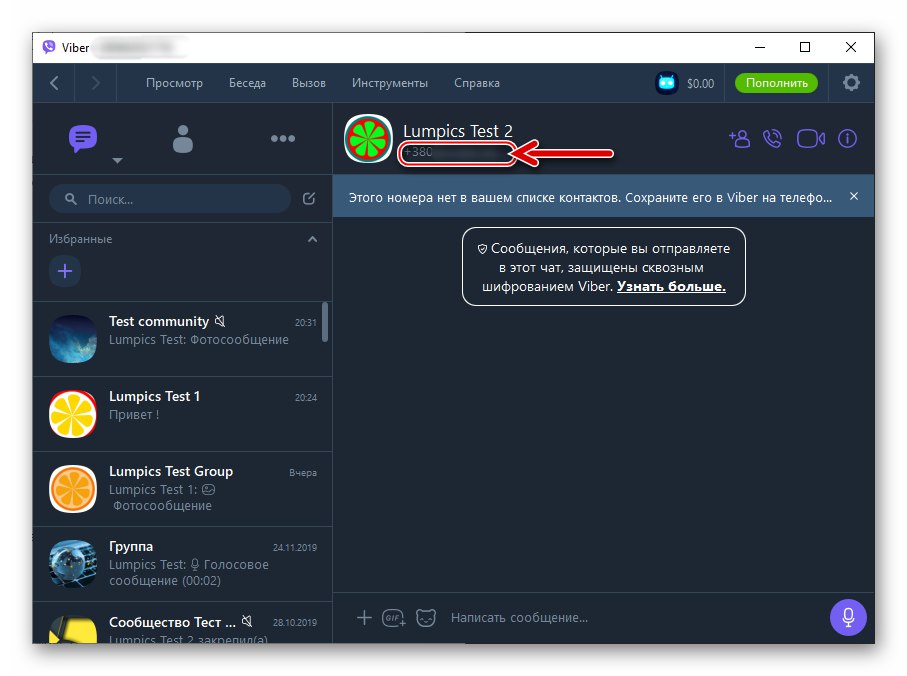
Списак чланова групе
- Отворите групно ћаскање и урадите једно од следећег:
- Кликните на дугме "Ја" десно од имена ћаскања изнад подручја са порукама у прозору Вибер.
![Дугме менија Вибер за Виндовс Информације о групном ћаскању]()
У окну које се појављује са информацијама о групи и листом опција које се на њу односе кликните "Учесници".
![Одељак Вибер за Виндовс Учесници у менију Инфо о групном ћаскању]()
- Или само кликните на везу „Број учесника“, која се налази под називом групног ћаскања.
![Вибер за Виндовс брзо прелази на листу учесника у групном ћаскању]()
- Кликните на дугме "Ја" десно од имена ћаскања изнад подручја са порукама у прозору Вибер.
- На листи корисника доданих у групно ћаскање која се појављује с десне стране прозора програма за размену порука ставите курсор на име учесника чији телефонски број желите да видите.
- Као резултат, видећете жељени идентификатор, а такође ћете добити прилику за дијалог са једном или другом особом која је са вама у истој групи.
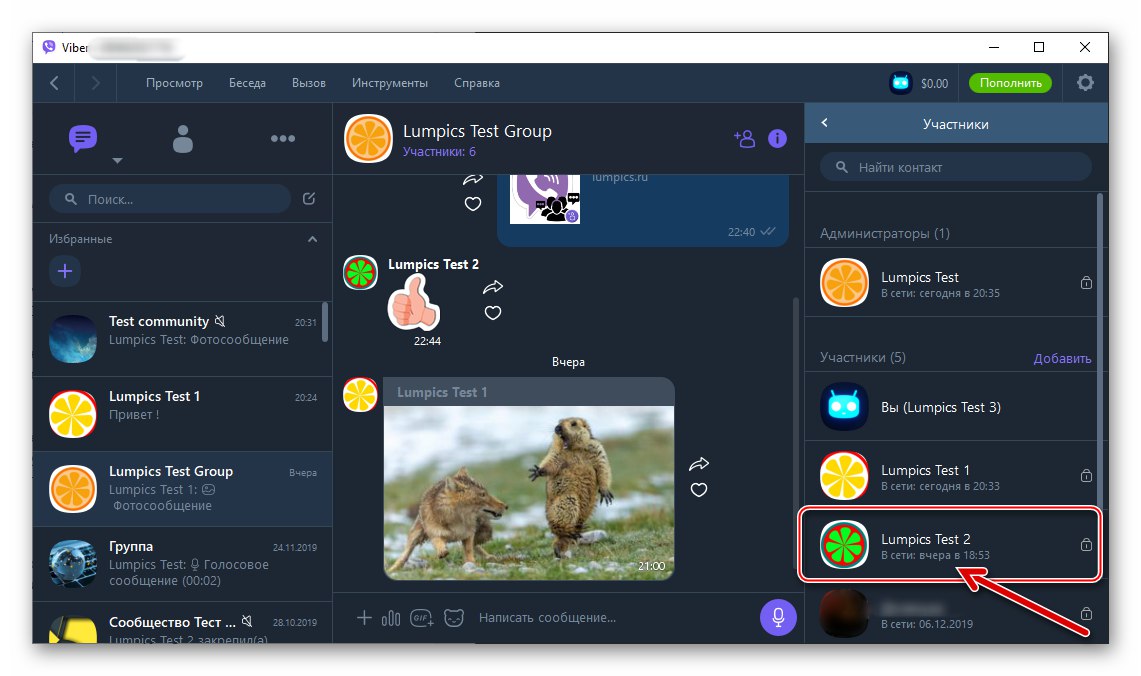
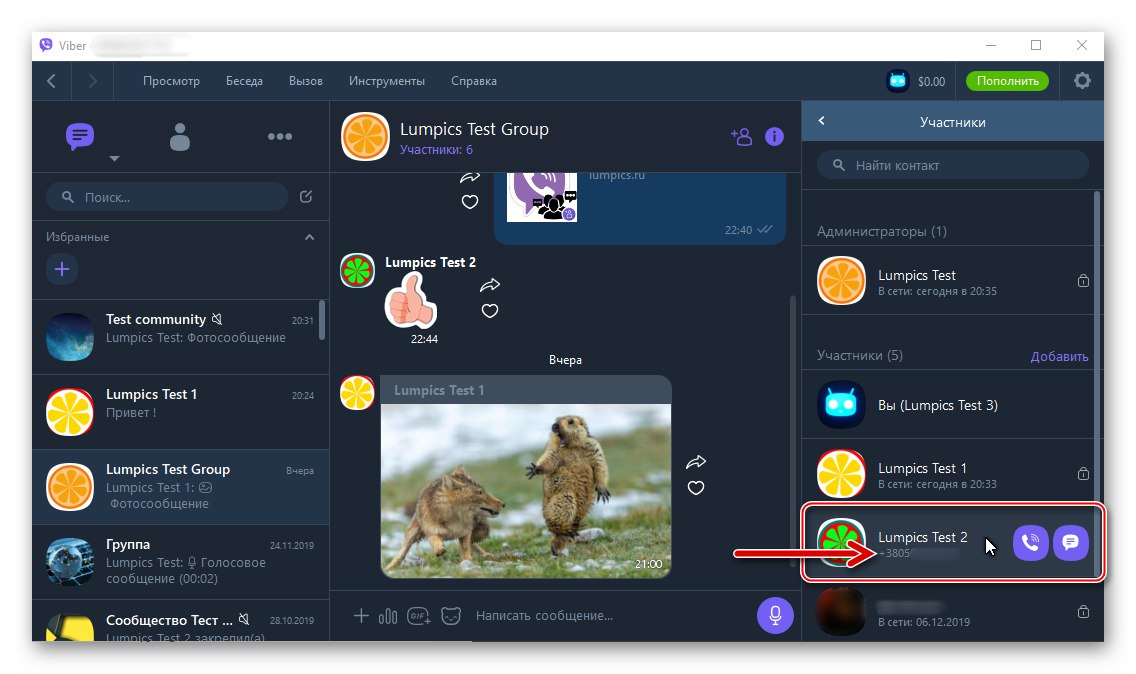
Метод 2: Контакти
Када требате погледати или копирати кориснички број корисника који сте раније унели у свој Вибер адресар, то ћете најлакше урадити:
- Отворите Вибер за Виндовс и идите да бисте прегледали уносе у адресару свог мессенгер-а. За ово:
- Позовите мени "Поглед" и изаберите у њему „Прикажи контакте“.
- Или кликните на икону "Контакти" изнад поља за претрагу на левој страни прозора мессенгер-а.
![Ставка Вибер за Виндовс Прикажите контакте у менију Виев мессенгер]()
![Вибер за Виндовс идите у адресар гласника]()
- Да бисте решили проблем изражен у наслову овог материјала, потребно је само да се померите кроз списак уноса у адресару приказан лево од прозора Вибер да бисте пронашли контакт који се може идентификовати - бројеви телефона су назначени испод сваког унетог у "Контакти" име.
- Кликом на унос у "Контакти" отворићете дијалог са одговарајућим учесником месинџера, што ће омогућити копирање његовог идентификатора.
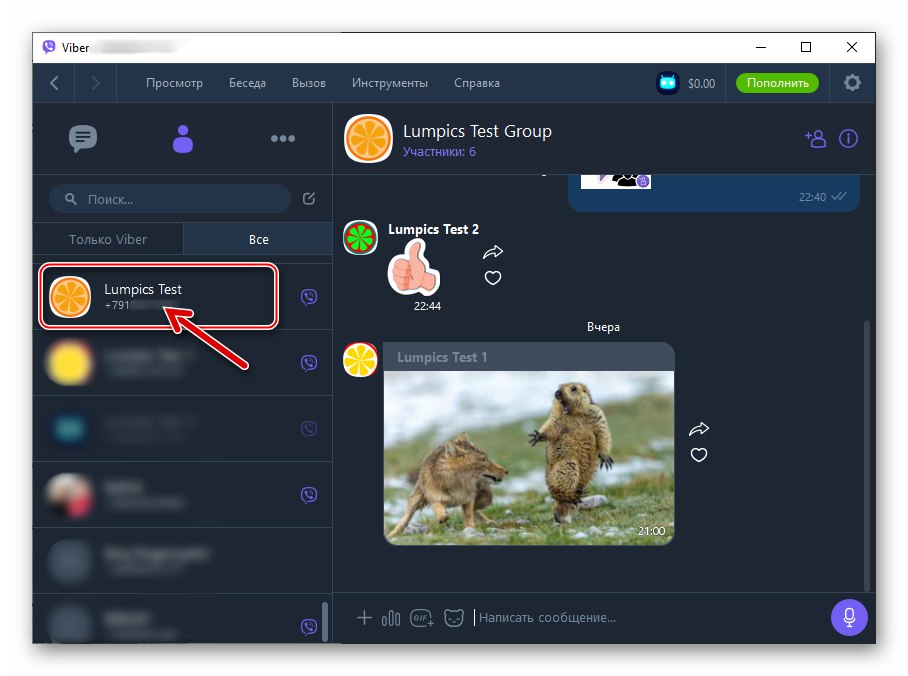
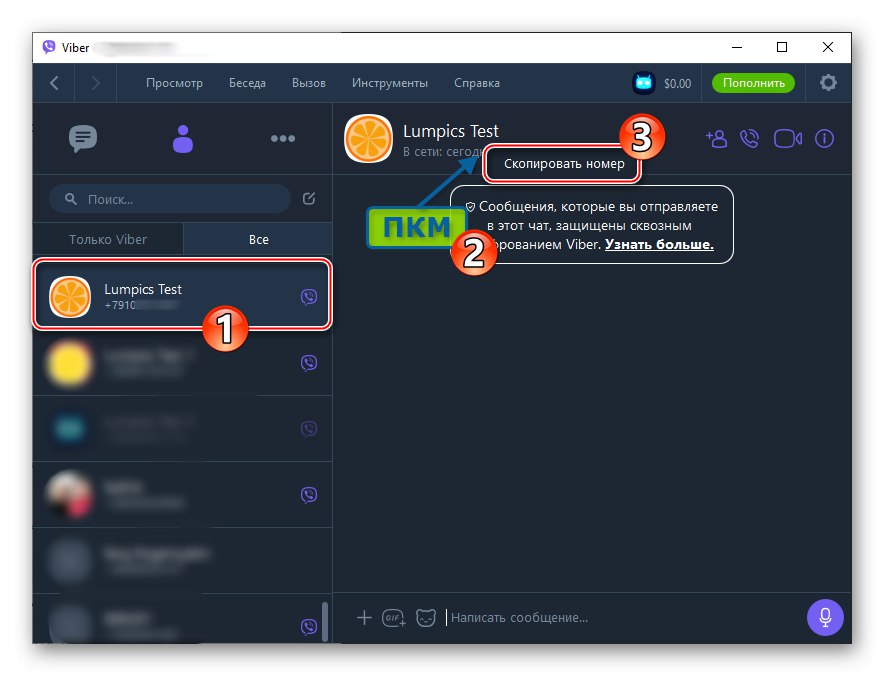
Закључак
Принципи према којима је обезбеђена интеракција корисника регистрованих у Виберу не подразумевају међусобно скривање њихових идентификатора, осим у одређеним случајевима. Стога је преглед телефонског броја саговорника, који користи као пријаву у систем за размену информација, користећи било коју верзију апликације за размену порука, врло једноставан.